Excel 比較して結果を変える(IF関数)
IF関数は比較の条件を指定して、数式の結果を変える関数です。
XLOOKUP(VLOOKUP)関数と共に、Excelの使い道を多いに広げてくれる関数です。
他の関数と組み合わせると大きい力を発揮する関数ですが、
ひとまずは基本的な使い方を覚えて活用できる場所を探すことが上達の近道です。
仕様
=IF(論理式,値が真の場合,値が偽の場合)
| 引数 | 省略時の値 | 説明 |
|---|---|---|
| 論理式 | 省略不可 | 比較演算子などを利用して判定条件を指定。 |
| 値が真の場合 | 省略不可 | 論理式が正しい(TRUE)場合の結果を指定。 |
| 値が偽の場合 | 省略不可 | 論理式が間違っている(FALSE)場合の結果を指定。 |
利用例
受験者毎に点数を入れると合格か不合格か表示します。
$C$2は固定の70を入れてもよいですが、合格ラインが70点から変わることがある場合、
セル参照($で絶対参照)にしておくと変わった時、式を変更する手間がありません。
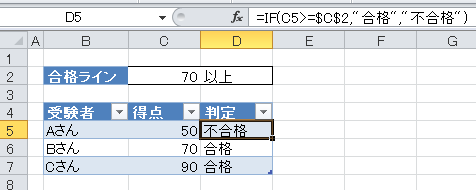
スピルを利用する方法とメリット
Office365やExcel2019以降ではスピルという形式で記述可能です。
これは複数セルに数式をコピーする場合に便利な機能です。
スピルの利用には引数1の論理式を複数セルの範囲で指定します。
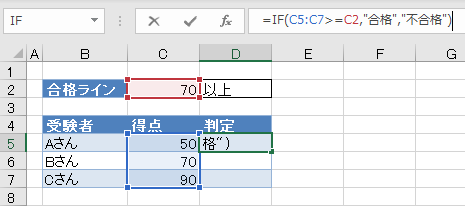
数式を入力するのは最初の一つのセルですが、
引数1で指定した高さ分、数式がセルのコピーなしで自動拡大されます。
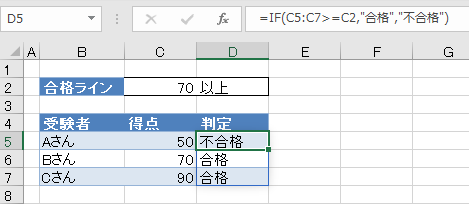
スピルを利用することで今回の例では、
D5セルに入力するだけでよいため(D6以降にコピーペーストが不要)
以下のメリットがあります。
- 入力の手間が少ない(数式のセルが多いほど効果が大きい)
- 数式を編集した時、コピー忘れのリスクがない(最初のセルを更新すると全セルに反映)
- 絶対参照が不要
- 途中に行を追加した場合、数式のコピー&ペーストが不要。行削除でも壊れにくい。
IF関数の活用例
Excelを効率的に習得したい方へ
当サイトの情報を電子書籍用に読み易く整理したコンテンツを
買い切り950円またはKindle Unlimited (読み放題) で提供中です。

Word-A4サイズ:1,400ページの情報量で
(実際のページ数はデバイスで変わります)
基本的な使い方、関数の解説(140種類)、
頻出テクニックと実用例(109種類)、
XLOOKUP関数、LET関数、シートビュー、LAMBDA関数、スピルなど便利な新機能を紹介。
体系的に学びたい方は是非ご検討ください。
アップデートなどの更新事項があれば随時反映しています。
なお購入後に最新版をダウンロードするには
Amazonへの問い合わせが必要です。